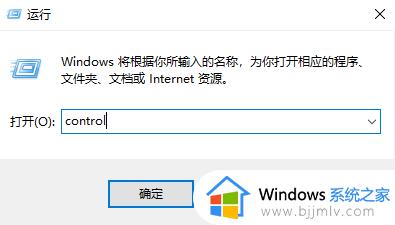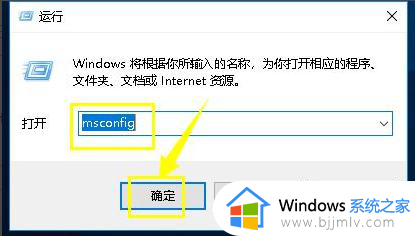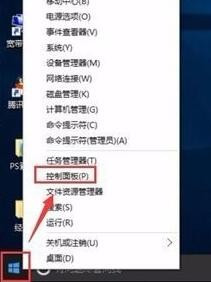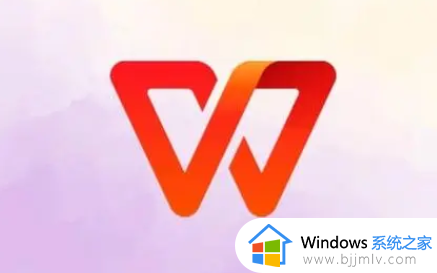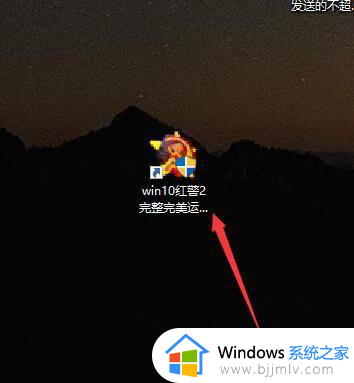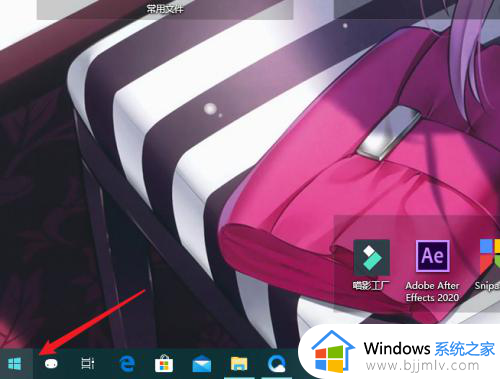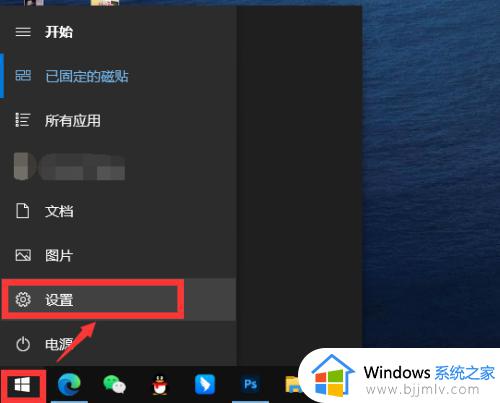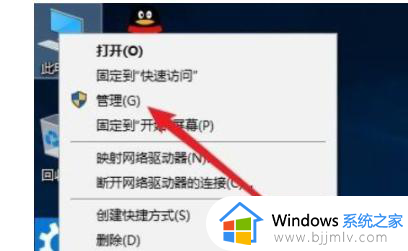如何让win10运行速度变快 win10系统怎么设置运行速度快
更新时间:2023-12-08 10:25:38作者:runxin
随着win10系统使用时间的延长,因此往往也会导致电脑的内存不断被占用,从而导致内存空间不足的情况,而在win10电脑中出现内存不足也会影响到系统的流畅运行,这时难免有小伙伴会选择咨询小编如何让win10运行速度变快呢?在文本中小编就来教大家win10系统怎么设置运行速度快,一起来了解下吧。
具体方法如下:
1、在电脑桌面按快捷键“win+R”,打开“运行”窗口,输入“control”,点击“确定”。
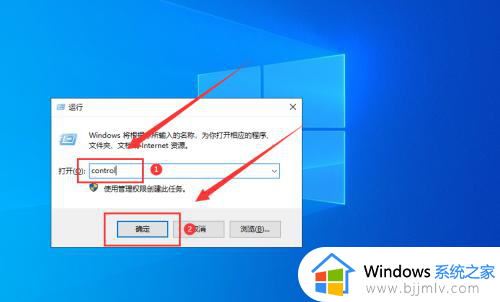
2、进入控制面板,将“查看方式”切换到“大图标”模式。
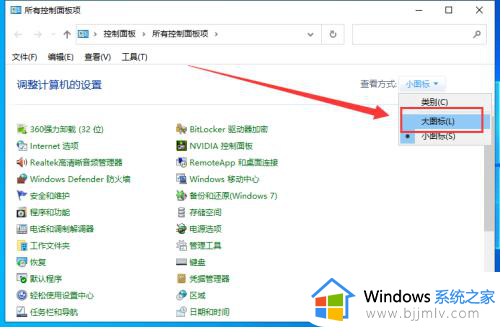
3、点击“系统”。
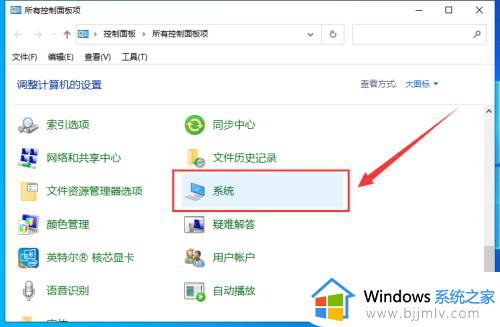
4、在右侧选择“高级系统设置”。
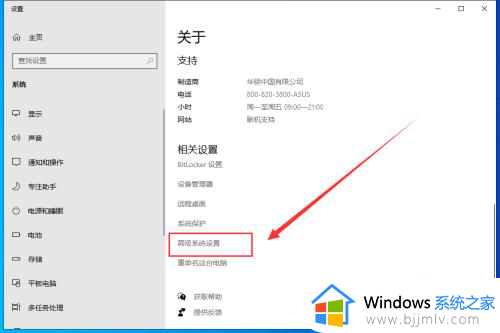
5、点击“性能”选项下的“设置”。
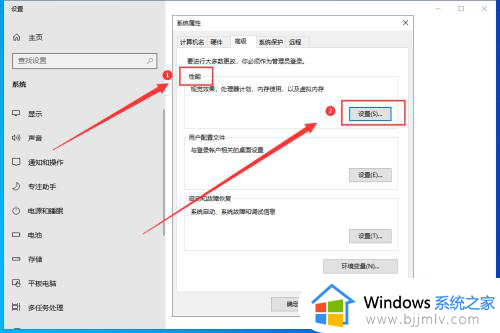
6、勾选“调整为最佳性能”,点击“应用”,再点击“确定”,就可以加快电脑的运行速度了。
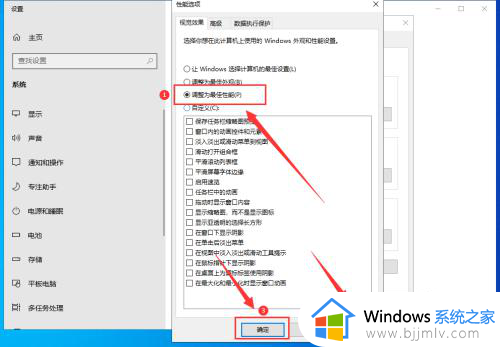
综上所述就是小编告诉大家的win10系统怎么设置运行速度快所有步骤了,还有不懂得用户就可以根据小编的方法来操作吧,希望本文能够对大家有所帮助。